IE浏览器是Windows系统电脑自带的浏览器 , 虽然有很多小伙伴喜欢使用这款浏览器来进行日常的内容的搜索 , 但是也有小伙伴不喜欢使用这款软件 , 不管是喜欢还是不喜欢使用 , 都是因为个人习惯问题才出现的 。
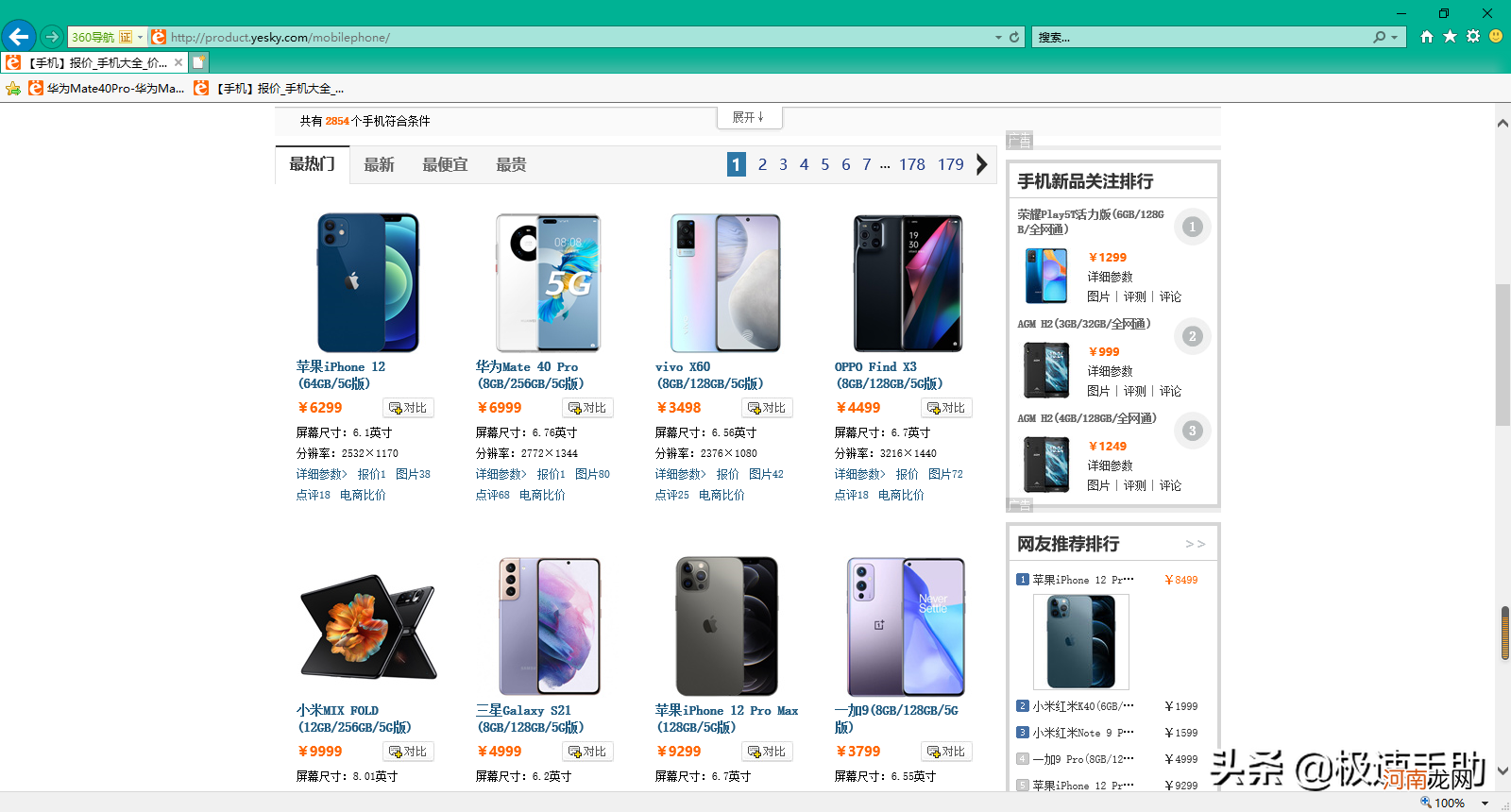
文章插图
而如果你经常使用IE浏览器来进行内容搜索或答案的查找的话 , 那么相信你也经常会使用它来下载自己所需要的文件资料等内容 。那么当我们在使用IE浏览器来进行下载时 , 如果遇到了不能下载文件了的问题时 , 我们应该怎么解决呢?今天小编就来为大家介绍一下这个问题的解决方法 , 希望能够对大家有所帮助 。
第一步 , 在电脑的桌面上 , 找到【开始菜单】按钮 , 然后点击打开 。接着在弹出的选项中 , 找到【设置】功能 , 并点击进入 。
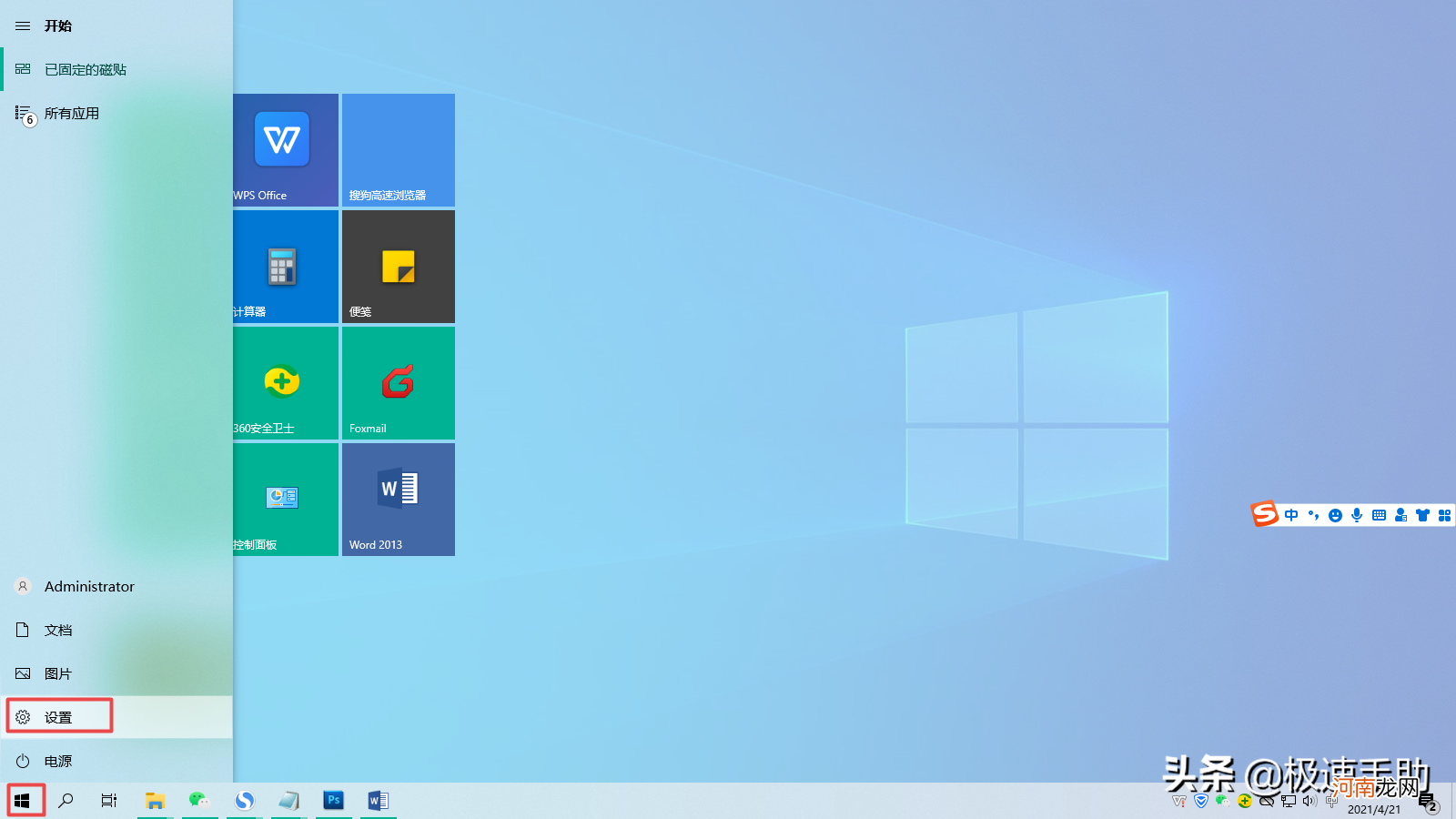
文章插图
【文件无法安全下载解决方法 浏览器当前安全设置不允许下载该文件】
第二步 , 接着系统就会弹出【Window设置】窗口了 , 在此界面中 , 我们找到【更新和安全】选项 , 并点击打开 。
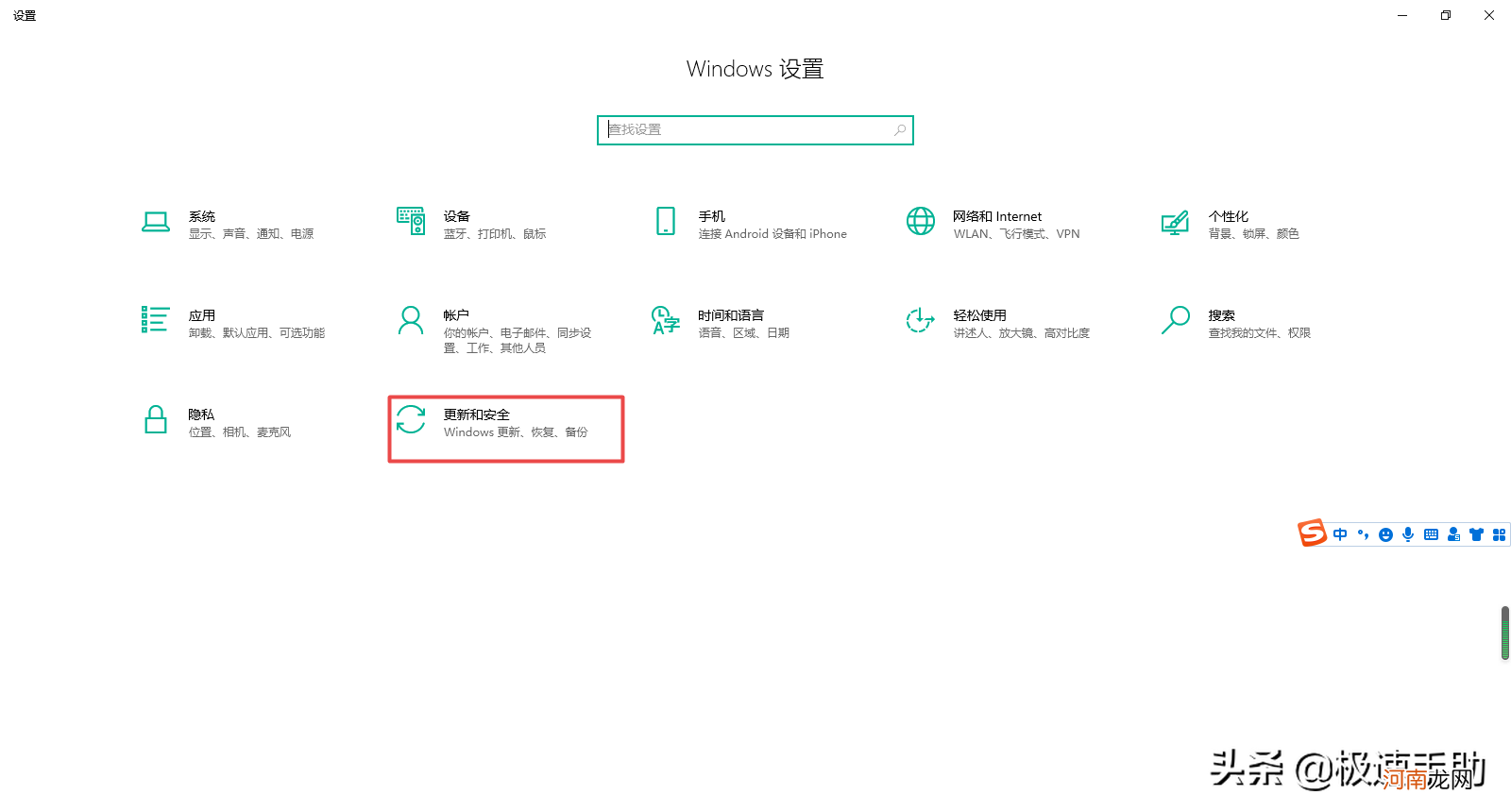
文章插图
第三步 , 然后在【Windows更新】的窗口中 , 在左侧的界面中 , 找到【Windows安全中心】选项 , 并点击进入 。
第四步 , 进入到Windows安全中心界面后 , 我们找到【打开Windows安全中心】选项 , 然后点击它 。
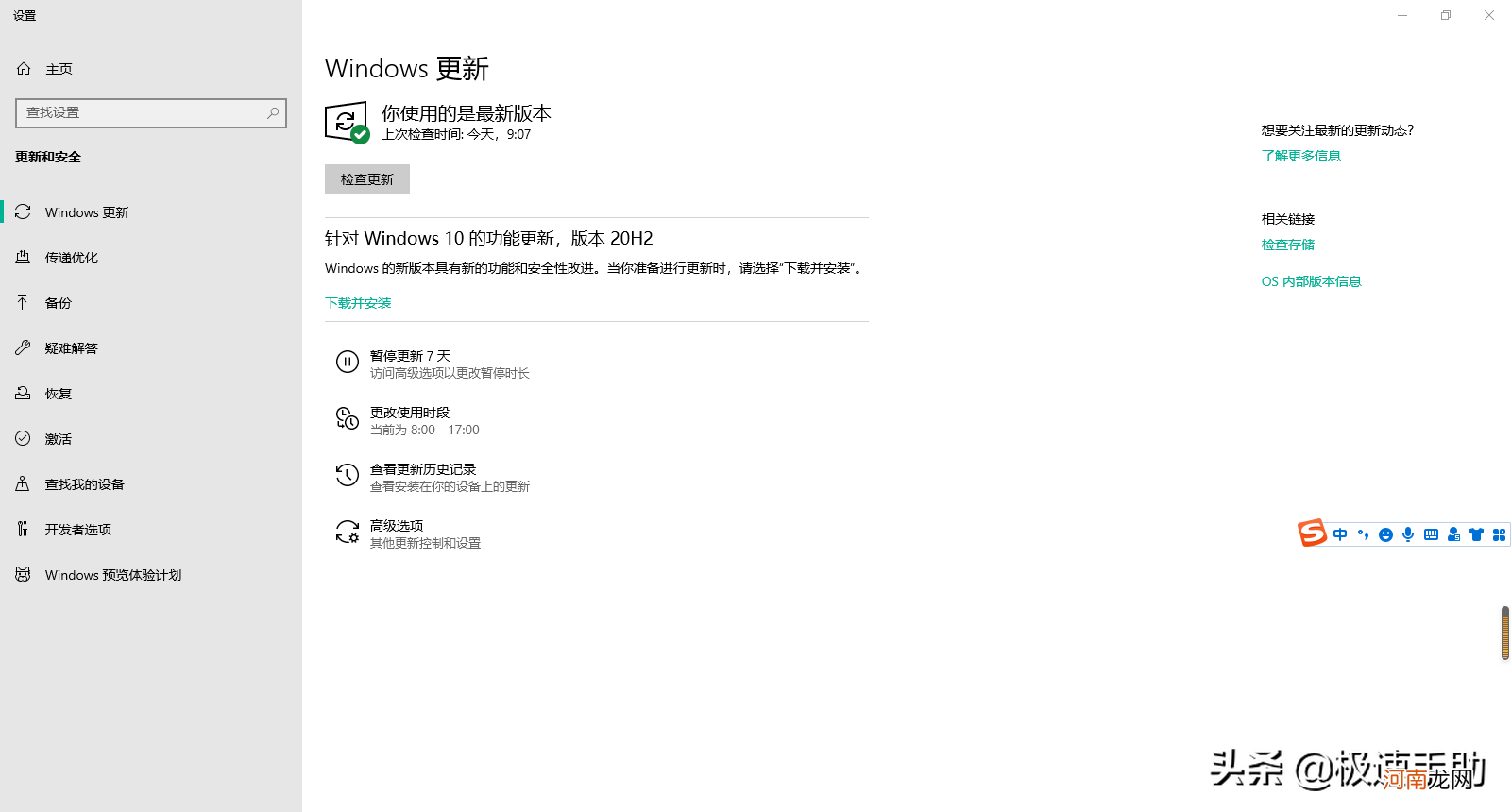
文章插图
第五步 , 然后我们在界面的右侧 , 找到【应用和浏览器控制】选项 , 并点击它 。
第六步 , 接着在弹出的界面中 , 我们点击【检查应用和文件】一栏下方的【关闭】按钮 , 就可以解决IE浏览器不能下载文件了的问题了 。
好了 , 这就是为大家总结的关于IE浏览器不能下载文件了的问题的解决方法了 , 如果你在平日的工作过程中 , 也经常使用IE浏览器来进行工作的话 , 那么不妨跟着文本来学习一下解决浏览器不能下载文件的方法 , 没准儿在日后的工作过程中就可以派上很大的用途 。
- 一汽奔腾B50安全性能怎么样
- 钉钉怎么设置文件下载路径
- 小孩多大可以坐安全座椅 刚出生的婴儿需要安全座椅吗
- 夜间车灯的安全使用方法
- 如何解决U盘拷贝时提示文件过大问题
- 如何正确选购儿童安全座椅?
- 婴儿学爬阶段的安全措施
- 一汽丰田卡罗拉双擎安全带保修吗
- 孩子肚子疼,试试简单安全的推拿
- 儿童安全椅放车中间更安全
